วิธีเปิดใช้งานการตั้งค่าการสร้าง ReFS Dev Drive ใหม่บน Windows 11

หากต้องการเปิดใช้งานการสร้าง ReFS Dev Drive ใหม่บน Windows 11 ให้เปิด ViveTool และรันคำสั่ง vivetool /enable /id:42866187
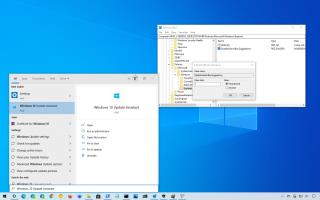
Registry มีตัวเลือก “DisableSearchBoxSuggestions” ที่ให้คุณปิดการใช้งานผลลัพธ์จาก Bing ในเมนู Start สำหรับWindows 10 เวอร์ชั่น 2004 และ20H2
ใน Windows 10 การค้นหาได้เปลี่ยนเป็นคุณลักษณะที่เป็นมากกว่าเครื่องมือในการค้นหาแอปและไฟล์ นอกจากนี้ยังเป็นเครื่องมือในการค้นหาแทบทุกอย่าง รวมถึงเนื้อหาจากเว็บ แต่ก็ไม่ใช่สิ่งที่ทุกคนต้องการ
ในเวอร์ชันก่อนหน้านี้คุณสามารถกำหนดการตั้งค่า Registry เพื่อปิดใช้งานการแสดงตัวอย่างผลการค้นหาเว็บ แต่การตั้งค่าดังกล่าวถูกลบไปแล้ว และจะไม่สามารถใช้งานได้ในระบบปฏิบัติการรุ่นล่าสุดอีกต่อไป อย่างไรก็ตาม หากคุณไม่ต้องการรับคำแนะนำเกี่ยวกับเว็บWindows 10จะรวมการตั้งค่า Registry ใหม่ (ผ่านMicrosoft CommunityและWindows ล่าสุด ) เพื่อปิดใช้งานผลการค้นหาเว็บสำหรับ Windows Search ในเมนู Start (หรือช่องค้นหาในแถบงาน)
ในคู่มือ นี้ คุณจะได้เรียนรู้ขั้นตอนในการปิดใช้งานคำแนะนำผลลัพธ์เว็บของช่องค้นหาใน Windows 10
ปิดใช้งานคำแนะนำการค้นหาเว็บในเมนูเริ่มใน Windows 10
คำเตือน:การเปลี่ยน Registry อาจทำให้การติดตั้ง Windows ของคุณเสียหายหากทำไม่ถูกต้อง ถือว่าคุณรู้ว่าคุณกำลังทำอะไรอยู่ และก่อนหน้านี้คุณได้สร้างข้อมูลสำรองเต็มรูปแบบสำหรับคอมพิวเตอร์ของคุณ ดำเนินการด้วยความระมัดระวังและใช้สิ่งนี้เป็นแนวทางปฏิบัติสุดท้าย
หากต้องการปิดคำแนะนำช่องค้นหา ให้ใช้ขั้นตอนเหล่านี้:
เปิดเริ่มใน Windows 10
ค้นหาregeditและคลิกที่ผลลัพธ์ด้านบนเพื่อเปิด Registry
เรียกดูเส้นทางต่อไปนี้:
HKEY_CURRENT_USER\SOFTWARE\Policies\Microsoft\Windows
คลิกขวาที่คีย์ Windows (โฟลเดอร์) เลือกNewแล้วคลิกKey
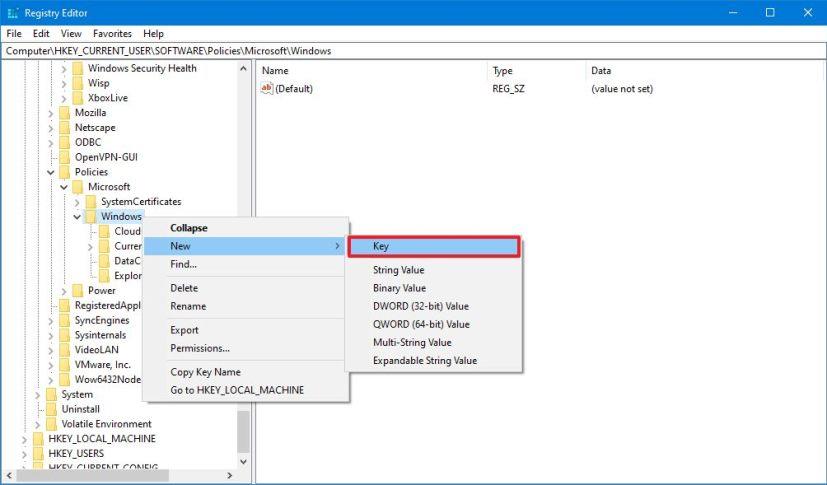
คีย์ Registry Explorer
ตั้งชื่อคีย์Explorerแล้วกดEnter
บันทึกย่อ:หากมีคีย์ "Explorer" อยู่แล้ว คุณไม่จำเป็นต้องสร้างคีย์ดังกล่าว
คลิกขวาที่คีย์ที่สร้างขึ้นใหม่ เลือกNewและคลิกที่DWORD (32-bit) Value
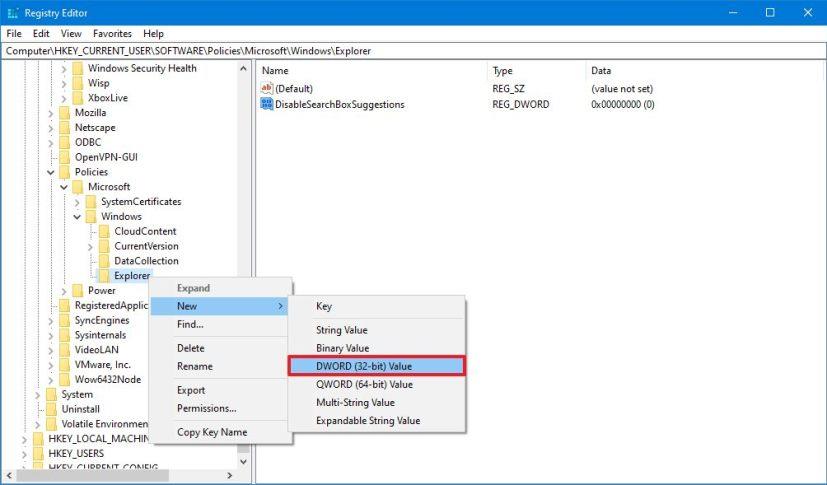
สร้างคีย์ภายใน Explorer
ตั้งชื่อคีย์DisableSearchBoxSuggestionsแล้วกดEnter
ดับเบิลคลิกที่ DWORD ที่สร้าง ขึ้นใหม่และตั้งค่าจาก0เป็น1
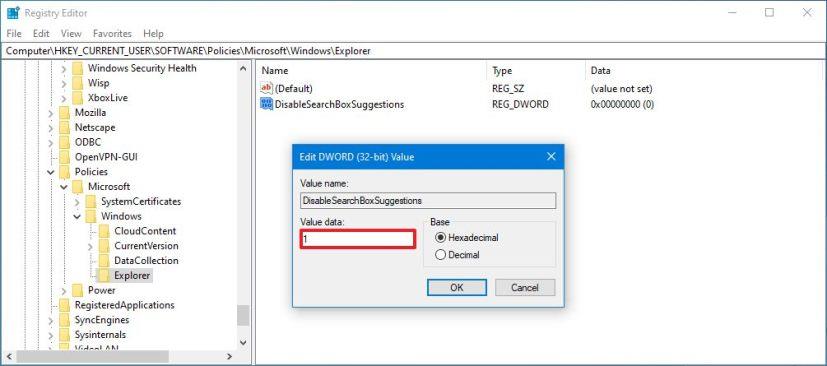
ปิดการใช้งานSearchBoxSuggestions
คลิกปุ่มตกลง
รีสตาร์ทเครื่องคอมพิวเตอร์ของคุณ
เมื่อคุณทำตามขั้นตอนเสร็จแล้ว ค้นหาอะไรก็ได้ผ่านเมนูเริ่ม (ช่องค้นหา) คุณจะไม่เห็นผลลัพธ์ของ Bing อีกต่อไป และการค้นหาเนื้อหาในเครื่องควรปรับปรุง
หากคุณต้องการย้อนกลับการเปลี่ยนแปลง คุณสามารถใช้คำแนะนำข้างต้นได้เสมอ แต่ในขั้นตอนที่ 4ให้ดับเบิลคลิกที่ คีย์ DisableSearchBoxSuggestionsและตั้งค่าเป็น0
หากต้องการเปิดใช้งานการสร้าง ReFS Dev Drive ใหม่บน Windows 11 ให้เปิด ViveTool และรันคำสั่ง vivetool /enable /id:42866187
หากต้องการเปิดใช้งานการตั้งค่าการจัดการดิสก์เสมือนใหม่ใน Windows 11 ให้เปิด ViveTool และรันคำสั่ง vivetool /enable /id:42401084
หากต้องการลดขนาดของฐานข้อมูลการจัดทำดัชนี Windows.db บน Windows 11 ให้เปิดตัวเลือกการจัดทำดัชนีและสร้าง batabase ใหม่สำหรับการตั้งค่าขั้นสูง
หากต้องการรีเซ็ต Outlook บน Windows 11 ให้เปิดการตั้งค่า > แอป > แอปที่ติดตั้ง เปิดตัวเลือกขั้นสูงสำหรับ Outlook แล้วคลิกปุ่มรีเซ็ต
หากต้องการเปิดใช้งานตัวเลือกวิดเจ็ตใหม่บน Windows 11 บน Command Prompt (admin) ให้รันคำสั่ง vivetool /enable /id:43040593
หากคุณกำลังทำงานกับแอปรุ่นเก่าหรือไม่ต้องการรับการแจ้งเตือนเกี่ยวกับแอปที่พยายามทำการเปลี่ยนแปลง คุณสามารถปิดใช้งาน UAC บน Windows 10 ได้
หากต้องการส่งออกกฎไฟร์วอลล์เฉพาะบน Windows 11 ให้ส่งออกคีย์รีจิสทรี FirewallRules แก้ไขไฟล์เพื่อรวมกฎ นำเข้ากฎโดยใช้ .reg
การออกแบบตัวจัดการงานใหม่พร้อมใช้งานบน Windows 11 และนี่คือขั้นตอนในการเปิดใช้งานการพัฒนาเบื้องต้นในรุ่น 22557
หากต้องการปิดใช้งานบัญชีใน Windows 11 ให้เปิด CMD และเรียกใช้บัญชีผู้ใช้เน็ต /active:no หรือ Disable-LocalUser -Name ACCOUNT ใน PowerShell
หากต้องการรีเซ็ตแอปการตั้งค่าเมื่อไม่เปิด ค้างหรือขัดข้องใน Windows 11 ให้เปิดเริ่ม คลิกขวาที่การตั้งค่า เลือกการตั้งค่าแอป คลิกรีเซ็ต
หากต้องการเปลี่ยนชื่อระบบปฏิบัติการในเมนูจัดการการบูตบน Windows 11 ให้เปิด Command Prompt (admin) และเรียกใช้ bcdedit /set {IDENTIFIER} description NEW-NAME
หากต้องการเปิดใช้งานการเปิดการค้นหาโดยโฮเวอร์บน Windows 11 ให้เปิด Command Prompt (admin) และเรียกใช้คำสั่ง vivetool /enable /id:43572857,43572692
หากต้องการเปิดใช้งานการเปลี่ยนแปลง UI รหัสผลิตภัณฑ์ใหม่บน Windows 11 ให้รันคำสั่ง vivetool /enable /id:36390579 และ vivetool /enable /id:42733866 เหล่านี้
หากต้องการแก้ไขปัญหาความเข้ากันได้ของแอปใน Windows 11 ให้เปิดคุณสมบัติของแอป คลิกเรียกใช้เครื่องมือแก้ปัญหาความเข้ากันได้ และใช้การตั้งค่า
หากต้องการเปิดใช้งานการป้องกันฟิชชิ่งขั้นสูงบน Windows 11 ให้ปิดการใช้งาน Window Hello และเปิดการป้องกันฟิชชิ่งในแอพ Windows Security
หากต้องการแก้ไขไดรฟ์ USB ที่ไม่ทำงานบน Windows 11 (ไม่สามารถเข้าถึงได้หรือไม่สามารถฟอร์แมตได้) ให้ใช้ PowerShell Clear-Disk, New-Partition, Format-Volume cmd
หากต้องการเปิดใช้งานประสบการณ์ System Tray ใหม่บน Windows 11 ให้ใช้คำสั่ง vivetool /enable /id:26008830 และ vivetool /enable /id:38764045
หากต้องการเปลี่ยนรหัสผ่านบัญชีภายในเครื่องบน Windows 10 ให้เปิด PowerShell (ผู้ดูแลระบบ) สร้างตัวแปร เลือกบัญชี และใช้รหัสผ่าน
หากต้องการเปิดใช้งานตัวเลือก Widgets pin บน Windows 11 ให้เปิด Command Prompt (admin) และรันคำสั่ง vivetool /enable /id:43636169
ขณะนี้ Windows 11 มีตัวเลือก Never Combine ใหม่เพื่อแสดงป้ายกำกับในแถบงาน และนี่คือวิธีเปิดใช้งานและใช้คุณลักษณะนี้
หากคุณกำลังประสบปัญหาหรือวัฒนธรรม การคืนค่าระบบใน Windows 11 จะช่วยให้คุณสามารถย้อนกลับอุปกรณ์ของคุณไปยังเวอร์ชันก่อนหน้าได้.
หากคุณกำลังมองหาทางเลือกที่ดีที่สุดสำหรับ Microsoft Office นี่คือ 6 โซลูชั่นที่ยอดเยี่ยมในการเริ่มต้น.
บทช่วยสอนนี้จะแสดงให้คุณเห็นว่าคุณสามารถสร้างไอคอนทางลัดบนเดสก์ท็อปWindows ที่เปิด Command Prompt ไปยังตำแหน่งโฟลเดอร์เฉพาะได้อย่างไร
กำลังหาวิธีตั้งวิดีโอเป็นเซิร์ฟเวอร์หน้าจอใน Windows 11 อยู่ใช่ไหม? เราเปิดเผยวิธีการใช้ซอฟต์แวร์ฟรีที่เหมาะสำหรับหลายรูปแบบวิดีโอไฟล์.
คุณรู้สึกรำคาญกับฟีเจอร์ Narrator ใน Windows 11 หรือไม่? เรียนรู้วิธีปิดเสียง Narrator ได้ง่ายๆ ในหลายวิธี
วิธีการเปิดหรือปิดระบบการเข้ารหัสไฟล์ใน Microsoft Windows ค้นพบวิธีการที่แตกต่างกันสำหรับ Windows 11.
ถ้าคีย์บอร์ดของคุณมีการเพิ่มช่องว่างสองครั้ง ให้รีสตาร์ทคอมพิวเตอร์และทำความสะอาดคีย์บอร์ด จากนั้นตรวจสอบการตั้งค่าคีย์บอร์ดของคุณ.
เราจะแสดงวิธีการแก้ไขข้อผิดพลาด Windows ไม่สามารถเข้าสู่ระบบได้เนื่องจากโปรไฟล์ของคุณไม่สามารถโหลดได้เมื่อเชื่อมต่อกับคอมพิวเตอร์ผ่าน Remote Desktop.
เกิดอะไรขึ้นและพินของคุณไม่สามารถใช้งานได้ใน Windows? อย่าตื่นตระหนก! มีสองวิธีที่มีประสิทธิภาพในการแก้ปัญหานี้และคืนการเข้าถึงพินของคุณ.
คุณจะทำอย่างไรเมื่อเวลาในคอมพิวเตอร์ Windows 11 ไม่แสดงเวลาอย่างที่ควรจะเป็น? ลองใช้วิธีแก้ปัญหาเหล่านี้ดูสิ


























